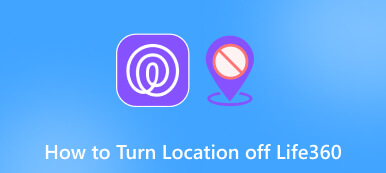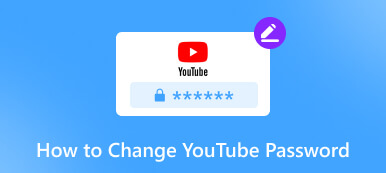Γιατί και πώς να διορθώσετε την τοποθεσία που δεν βρέθηκε στο My Find Friends
Η εφαρμογή Find My είναι η εφαρμογή τοποθεσίας για κοινή χρήση του GPS σας με φίλους και οικογένειες. Μόλις ενεργοποιηθεί, η ζωντανή τοποθεσία σας μπορεί να κοινοποιηθεί και να συγχρονιστεί με άλλους με το Find My. Ακόμα κι αν είστε στην κίνηση, μπορούν να πάρουν την κατεύθυνση σας γρήγορα. Ωστόσο, είναι απογοητευτικό να βλέπετε το μήνυμα "Δεν βρέθηκε τοποθεσία" στο Find My Friends, όταν προσπαθείτε να ελέγξετε την τοποθεσία του φίλου σας στην εφαρμογή Find My.
Τι κάνει Δεν βρέθηκε τοποθεσία σημαίνει στο Find My Friends?
Γιατί εμφανίζεται το μήνυμα;
Πώς μπορώ να το διορθώσω και να αποκτήσω ξανά πρόσβαση στην τοποθεσία;
Εδώ, θα εξηγήσουμε λεπτομερώς αυτό το μήνυμα, θα παρέχουμε γρήγορες λύσεις για την επισκευή του και θα σας βοηθήσουμε να βρείτε γρήγορα την τοποθεσία.

- Μέρος 1. Τι σημαίνει "Δεν βρέθηκε τοποθεσία" στο Find My Friends;
- Μέρος 2. Λόγοι και πώς μπορείτε να διορθώσετε τη σημασία του No Location Found Mean στο Find My Friends
- Μέρος 3. Πώς να πλαστογραφήσετε την πραγματική τοποθεσία σας στην εφαρμογή My Find
- Μέρος 4. Συχνές ερωτήσεις για το No Location Found Mean on Find My Friends
Μέρος 1. Τι σημαίνει "Δεν βρέθηκε τοποθεσία" στο Find My Friends;
Δεν βρέθηκε τοποθεσία στο Find My Friends είναι ένα μήνυμα σφάλματος σε συσκευές Apple.
Όταν έχετε ρυθμίσει την Οικογενειακή κοινή χρήση και ενεργοποιήσετε την Κοινοποίηση τοποθεσίας, τα μέλη της οικογένειας και οι φίλοι σας θα εμφανίζονται αυτόματα στην εφαρμογή Εύρεση μου.
Για να αποκτήσετε πρόσβαση στη ζωντανή τοποθεσία των μελών, όλες οι συσκευές Apple θα πρέπει να εκτελούν:
◆ watchOS 6 ή μεταγενέστερο
◆ iOS 15 ή μεταγενέστερη έκδοση
Όταν εσείς ή τα μέλη σας ενεργοποιήσετε την κοινή χρήση της τοποθεσίας μου, όλοι μπορείτε να μοιραστείτε και να δείτε τη ζωντανή τοποθεσία.
Ωστόσο, εάν δείτε το σφάλμα, Δεν βρέθηκε τοποθεσία, στο Find My Friends, αυτό σημαίνει ότι η τοποθεσία της συσκευής Apple που θέλετε να ελέγξετε σταματά την κοινή χρήση.
Για τους λεπτομερείς λόγους για αυτήν την τοποθεσία δεν βρέθηκε, αυτό είναι το επόμενο μέρος θα εξηγήσει.
Μέρος 2. Λόγοι και πώς μπορείτε να διορθώσετε τη σημασία του No Location Found Mean στο Find My Friends
Μπορεί να υπάρχουν διάφοροι λόγοι για αυτό το μήνυμα: Δεν βρέθηκε τοποθεσία στο Find My Friends:
Οι υπηρεσίες τοποθεσίας είναι απενεργοποιημένες
Λύση: Για να το λύσετε, πρέπει πρώτα να μοιραστείτε την τοποθεσία σας με τον φίλο σας και να στείλετε ένα αίτημα για να τους ζητήσετε να μοιραστούν την τοποθεσία τους.
Βήμα 1Μοιραστείτε την τοποθεσία σας με τον φίλο σας.Ανοιξε το Find My εφαρμογή στη συσκευή σας Apple και επιλέξτε το Ανθρωποι αυτί.
Στη δεξιά γωνία, χτυπήστε το Προσθήκη κουμπί, επιλέξτε Κοινή χρήση της τοποθεσίας μου, μετά πληκτρολογήστε το όνομα ή τον αριθμό τηλεφώνου του φίλου στον οποίο θέλετε να αποκτήσετε πρόσβαση. Μετά από αυτό, επιλέξτε Στείλετεκαι επιλέξτε την ώρα κοινής χρήσης τοποθεσίας.
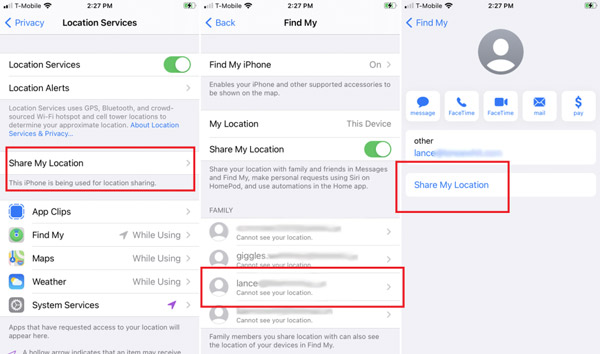 Βήμα 2Αποστολή Αίτησης για Ακολούθηση
Βήμα 2Αποστολή Αίτησης για Ακολούθηση Εκκινήστε το Find My App στη συσκευή σας και πλοηγηθείτε στο Ανθρωποι αυτί. Μετά από αυτό, βρείτε τον φίλο σας από τη λίστα επαφών και κάντε κύλιση προς τα κάτω για να πατήσετε Ζητήστε να ακολουθήσετε την τοποθεσία.
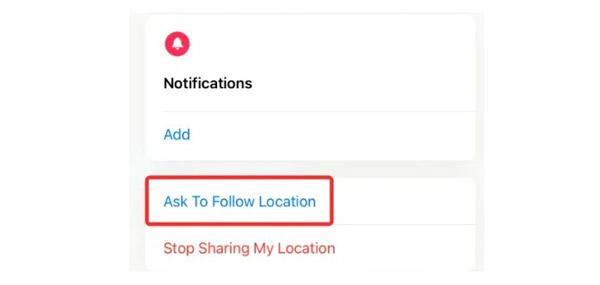 Βήμα 3Πρόσβαση στην τοποθεσία του φίλου σας
Βήμα 3Πρόσβαση στην τοποθεσία του φίλου σας Αφού ο φίλος σας συμφωνήσει να μοιραστεί την τοποθεσία του μαζί σας, πρέπει να εκτελέσει το Find My εφαρμογή στη συσκευή τους και να βρουν το Ανθρωποι αυτί. Περιηγηθείτε στο όνομά σας και επιλέξτε Μερίδιο κάτω από το όνομά σας για να έχετε πρόσβαση στην τοποθεσία του φίλου σας.
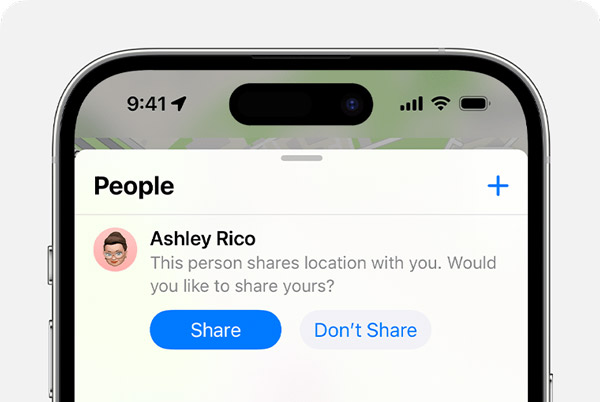
Μετά από αυτό, μπορείτε να δείτε και να ακολουθήσετε τις οδηγίες για την τρέχουσα τοποθεσία αυτού του φίλου.
Κακό σήμα GPS ή Διαδίκτυο
Λόγος: Οι περισσότερες δυνατότητες Εύρεσης μου βασίζονται σε δεδομένα κινητής τηλεφωνίας ή σύνδεση Wi-Fi. Αλλά η κοινή χρήση τοποθεσίας μπορεί επίσης να είναι διαθέσιμη με τον δορυφόρο. Έτσι, όταν δεν μπορείτε να βρείτε την τοποθεσία ή βρίσκετε ότι οι φίλοι μου δεν ενημερώνουν την τοποθεσία στο My Find Friends, μπορεί να οφείλεται στην κακή σύνδεση στο Διαδίκτυο με το σήμα GPS.
Λύση: Απλώς μετακινηθείτε έξω με ένα καθαρό όραμα του ουρανού και του ορίζοντα.
Για να χρησιμοποιήσετε το Share My Location με δορυφόρο, ενεργοποιήστε το πριν αποσυνδεθείτε από Wi-Fi ή δεδομένα κινητής τηλεφωνίας. Ανοιξε το Find My Εφαρμογή, χτυπήστε Μου, μετά ενεργοποιήστε Κοινή χρήση της τοποθεσίας μου για να το ενεργοποιήσετε.
Συσκευή Apple εκτός σύνδεσης
Λόγος: Μόλις η συσκευή του φίλου σας απενεργοποιηθεί ή βρίσκεται σε λειτουργία πτήσης, τότε αυτή η εφαρμογή δεν θα λειτουργήσει για να μοιραστεί την τοποθεσία σε πραγματικό χρόνο.
Λύση: Απλώς ενεργοποιήστε το και χρησιμοποιήστε τη συσκευή κανονικά.
Τεχνικά προβλήματα
Λόγος: Μερικές φορές, τεχνικά προβλήματα με την εφαρμογή ή τη συσκευή του ατόμου μπορεί να εμποδίσουν την ακριβή αναφορά της τοποθεσίας του. Ή, μπορείτε να λάβετε μια κατά προσέγγιση τοποθεσία μόνο από τους φίλους μου που ενημερώθηκε την τελευταία φορά.
Λύση: Για να το λύσετε, πρέπει να επικοινωνήσετε με την ομάδα υποστήριξης της Apple ή να επανεκκινήσετε τη συσκευή για να ελέγξετε ότι αυτό το πρόβλημα έχει επιλυθεί.
Τα παραπάνω εξηγούν γιατί και πώς να διορθώσετε το σφάλμα, Δεν βρέθηκε τοποθεσία στο Find My Friends. Είναι εύκολο να ακολουθήσεις τις λύσεις. Ωστόσο, είναι σημαντικό να σέβεστε το απόρρητο και τις προτιμήσεις του ατόμου που προσπαθείτε να εντοπίσετε.
Μέρος 3. Πώς να πλαστογραφήσετε την πραγματική τοποθεσία σας στην εφαρμογή My Find
Όπως αναφέρθηκε παραπάνω, ο φίλος σας μπορεί να μην θέλει να μοιραστεί την τοποθεσία του για να προστατεύσει το απόρρητό του. Ακριβώς το αντίθετο. Μπορεί να μην θέλετε να μοιραστείτε την τοποθεσία σας με τους άλλους. Για να διατηρήσετε με ασφάλεια την τοποθεσία σας ιδιωτική, μπορείτε να παραποιήσετε την τοποθεσία σας. Αυτός είναι ο λόγος για τον οποίο εμφανίζεται το imyPass iPhone Location Changer.
imyPass iPhone Location Changer είναι ένα εύκολο spoofer GPS για χρήστες iOS. Μπορεί να αλλάξει και να παραποιήσει την τοποθεσία σας στο Find My iPhone και iPad. Σας επιτρέπει να επιλέξετε την τοποθεσία μέσα από τον κόσμο και να προσποιηθείτε ότι είναι δική σας. Επιπλέον, μπορεί να σχεδιάσει τις διαδρομές σας σε 3 λειτουργίες και να προσαρμόσει την ταχύτητα για να προσποιηθεί ότι κινείστε. Ανεξάρτητα από το αν θέλετε να ορίσετε μια ψεύτικη τοποθεσία παίζοντας ένα παιχνίδι ή να μοιραστείτε μια τοποθεσία πλαστογράφησης για να προστατεύσετε το απόρρητό σας, μπορεί να είναι ο καλύτερος σύντροφος
Ακολουθήστε τα παρακάτω βήματα για να πλαστογραφήσετε την τοποθεσία σας αυτήν τη στιγμή.
Βήμα 1Συνδέστε το iPhone σας στον υπολογιστήΔωρεάν λήψη αυτού του παραποιητή τοποθεσίας στον υπολογιστή σας. Αποκτήστε το καλώδιο USB για να συνδέσετε το iPhone ή το iPad στον υπολογιστή σας.
Βήμα 2Αλλαγή τοποθεσίαςΓια να αλλάξετε την τοποθεσία σας και να προσποιηθείτε τον εαυτό σας, απλώς κάντε κλικ στο Τροποποίηση τοποθεσίας επιλογή.

Στη συνέχεια, θα εμφανιστεί ένας χάρτης με την τρέχουσα τοποθεσία σας. Απλώς σύρετε τον χάρτη σε οποιαδήποτε τοποθεσία θέλετε να πλαστογραφήσετε. Εναλλακτικά, μπορείτε επίσης να χρησιμοποιήσετε την επιλογή Αναζήτηση για να εισαγάγετε ένα μέρος.
Μόλις αποφασίσετε για την τοποθεσία, κάντε κλικ στο Επιβεβαίωση Τροποποίηση κουμπί για να αλλάξετε και να παραποιήσετε την τοποθεσία σας.

Μετά από αυτό, μπορείτε να ενεργοποιήσετε την εφαρμογή Εύρεση μου και να μοιραστείτε την ψεύτικη τοποθεσία.
Εύκολο, σωστά; Μπορείτε επίσης να επιλέξετε τις άλλες 3 λειτουργίες, Λειτουργία μίας στάσης, Λειτουργία πολλαπλής στάσης και Λειτουργία Joystick, για να ξεκινήσετε ένα σχέδιο κίνησης.
Μέρος 4. Συχνές ερωτήσεις για το No Location Found Mean on Find My Friends
Δεν βρέθηκε τοποθεσία έναντι τοποθεσίας που δεν είναι διαθέσιμη, ποια είναι η διαφορά;
Και τα δύο είναι τα σφάλματα μηνυμάτων που βρέθηκαν στο Find My App. Δεν βρέθηκε τοποθεσία σημαίνει ότι τεχνικά προβλήματα προκάλεσαν αυτό το σφάλμα ή η άλλη σταμάτησε την κοινή χρήση τοποθεσίας. Η τοποθεσία δεν είναι διαθέσιμη σημαίνει ότι το άτομο έχει σταματήσει να μοιράζεται την τοποθεσία.
Πώς ξέρετε αν κάποιος απενεργοποίησε την τοποθεσία του;
Εάν κάποιος ενεργοποιήσει την τοποθεσία του, θα δείτε το μήνυμα Η τοποθεσία δεν είναι διαθέσιμη.
Γιατί δεν μπορώ να δω την τοποθεσία κάποιου παρόλο που την μοιράζεται στο iPhone;
Υπάρχουν διάφοροι λόγοι για τους οποίους δεν βλέπετε την τοποθεσία κάποιου, ακόμα κι αν μοιράζεται:
Κακή σύνδεση στο διαδίκτυο ή δορυφορικό σήμα.
Δεν προσθέσατε κάποιον στην Οικογενειακή κοινή χρήση.
Το iPhone κάποιου είναι σε λειτουργία πτήσης ή απενεργοποιημένο.
Ενημερώνεστε όταν κάποιος σταματά να μοιράζεται μια τοποθεσία;
Ολα εξαρτώνται. Για να λάβετε μια ειδοποίηση από έναν φίλο, πρέπει να κάνετε τις ρυθμίσεις ειδοποίησης. Στη συνέχεια, μόλις ο φίλος σας αλλάξει ή σταματήσει μια κοινή χρήση τοποθεσίας, θα ειδοποιηθείτε. Ωστόσο, μπορείτε να προσθέσετε έως και 25 ειδοποιήσεις Notify Me.
συμπέρασμα
Η πρόσβαση στην τοποθεσία του φίλου σας μπορεί να σας βοηθήσει να φτάσετε σωστά σε ένα μέρος ή να γνωρίζετε την ασφάλειά του. Ωστόσο, το μήνυμα, Δεν βρέθηκε τοποθεσία στο My Friends Εφαρμογή, μπορεί να είναι ανησυχητική. Αυτό το άρθρο εξηγεί τους λόγους και παρέχει τέσσερις λύσεις για να διορθώσετε αυτό το σφάλμα. Είναι επίσης απαραίτητο να σεβαστείτε το απόρρητό τους εάν δεν θέλουν να μοιραστούν την τοποθεσία. Επομένως, προτείνουμε επίσης ένα εργαλείο αλλαγής τοποθεσίας GPS για να παραποιήσει την τοποθεσία σας και να σας κρατήσει ασφαλείς. Κατεβάστε δωρεάν αυτό το εργαλείο για να δοκιμάσετε όταν θέλετε να παραποιήσετε την τοποθεσία σας.